CAD中圆的直径怎样标注?
返回CAD中圆的直径怎样标注?
CAD是自动计算机辅助设计软件,能够进行二维制图和三维图纸设计,无需懂得编程就能够自动制图,因此越来越多的朋友想学习和使用软件。为了方便对图纸的查看,通常需要标注图形的尺寸等。因此,今天小编为大家介绍CAD中标注圆的直径的操作方法。
1.首先,打开CAD软件,命令行输入C,或者依次点击【绘图】——【圆】——【圆心、直径】绘制一个圆,接下来以这个圆为例标注直径。
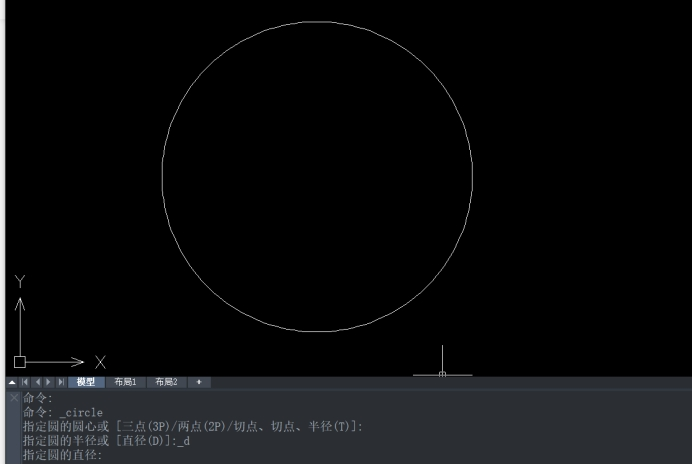
2.依次点击【标注】——【直径】,根据提示选取这个圆,然后指定尺寸线的位置就标注完成了,如下图所示。
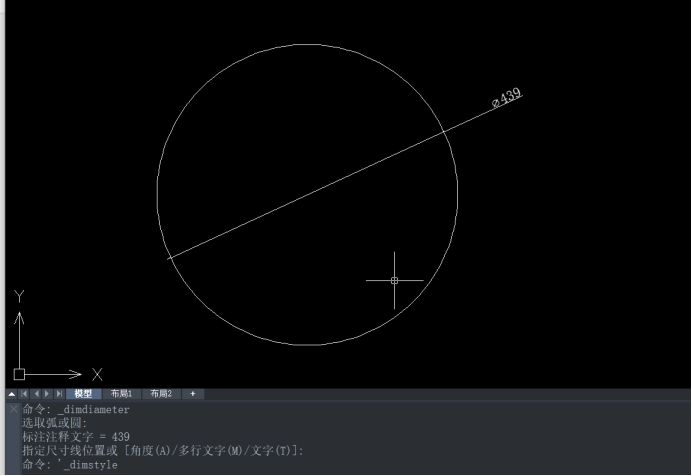
3.在我们进行标注的时候,有可能会遇到标注文字太小,放大才能看清的情况,这个时候我们可以点击【格式】——【标注样式】——【修改】,在弹出的对话框中调整文字的大小和其它标注设置,就可以解决这个问题了。
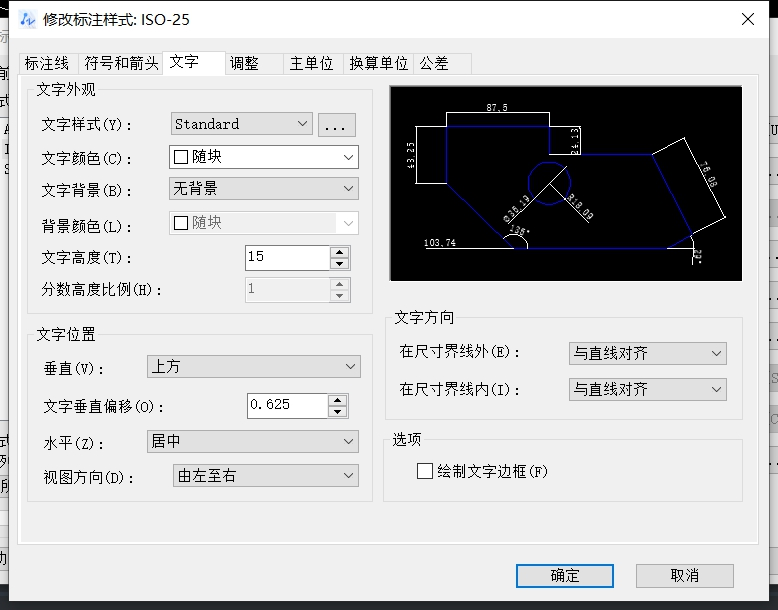
以上就是在CAD中标注圆的直径的全部内容分享啦,是不是很简单呢?希望能够帮助到大家。更多CAD资讯敬请关注中望CAD官网,小编将持续更新推送,感兴趣的朋友记得收藏和关注,丰富教程内容不要错过哦。
推荐阅读:CAD
推荐阅读:CAD中多重引线标注样式该如何设置?



























